Como corrigir o erro Fatal D3D de Monster Hunter Rise?
Neste artigo, tentaremos resolver o problema "Fatal D3D Error" que os jogadores de Monster Hunter Rise encontram após executar o jogo.

Os jogadores de Monster Hunter Rise encontram o erro "Fatal D3D Error" após executar o jogo, restringindo seu acesso ao jogo. Se você estiver enfrentando esse problema, poderá encontrar uma solução seguindo as sugestões abaixo.
O que é o erro Fatal D3D de Monster Hunter Rise?
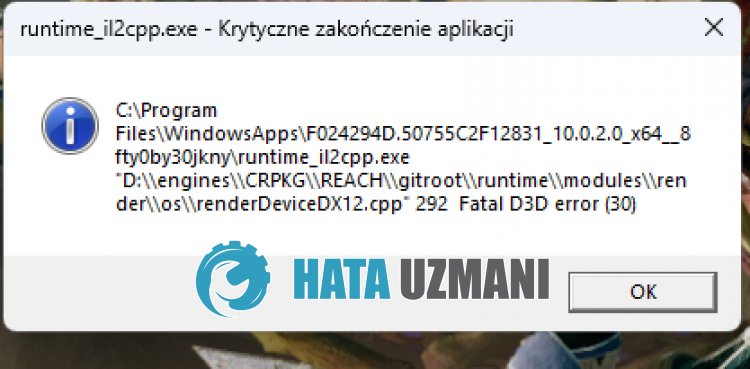
Esse erro geralmente pode ocorrer quando o driver gráfico está desatualizado, restringindo o acesso dos usuários ao jogo.
Claro, você pode encontrar esse erro não apenas por causa desse problema, mas também por causa de muitos outros problemas.
Para isso, tentaremos resolver o problema apresentando algumas sugestões.
Como corrigir o erro Fatal D3D de Monster Hunter Rise
Para corrigir esse erro, você pode encontrarasolução para o problema seguindo as sugestões abaixo.
1-) Atualize o driver da placa de vídeo
Em tais problemas de continuidade, podemos encontrar um erro de atualização na placa gráfica. Para isso, precisaremos atualizaraplaca gráfica. Se você estiver pronto, vamos começar.
Para usuários com placa gráfica Nvidia;
- Antes de tudo, precisamos baixar e instalar o Geforce Experience programa lançado pela Nvidia.
- Após o processo de download e instalação, abrimos nosso programa e abrimos o menu "Drivers" acima.
- Baixe nossa atualização clicando no botão "Download" que aparece acima.
- Apósaconclusão do download, vamos executar o processo de instalação clicando no botão de instalação rápida.
- Reinicie o computador apósaconclusão desse processo.
Para usuários com placa de vídeo AMD;
- AMD AMD Radeon Software Nós precisa baixar e instalar o programa.
- Após concluir o processo de download e instalação, abrimos nosso programa e clicamos no botão Verificar atualizações no menu de drivers e software à direita e verificamos se nossa placa de vídeo está atualizada.
- Você pode reiniciar seu computador realizandoaatualização.
Para usuários com placa de vídeo Intel;
Usuários com processador Intel podem usaraplaca gráfica no processador Intel, desde que não possuam placa gráfica. Isso pode exigiraatualização da placa gráfica Intel.
- Primeiro, baixe o programa Intel Driver
- Apósaconclusão do download, abra o programa. Apósaconclusão do processo de instalação, clique no botão "Iniciar" e aguarde o redirecionamento paraapágina.
- Após esse processo, o Intel Driver & Support Assistant faráavarredura de seu sistema. Quandoaverificação estiver concluída, ela extrairá alguns drivers que você precisa atualizar. Execute o processo de instalação baixandoaversão atualizada dos drivers.
Depois de atualizar nosso driver gráfico e reiniciar nosso computador, podemos tentar abrir o Monster Hunter Rise.
2-) Verificar Frameworks
A ausência de frameworks Windows em seu computador pode causar diversos erros no jogo. Portanto, seu computador deve ter aplicativos DirectX, .NET Framework, VCRedist.
- Clique para baixar o .NET Framework atual.
- Clique para baixar o VCRedist atual. (x64)
- Clique para baixar VCRedist atualizado. (x86)
- Clique para baixar o DirectX atual.
Após realizaraatualização, você pode reiniciar o computador e executar o jogo e verificar se o problema persiste.
3-) Desinstale o driver da placa gráfica
Em primeiro lugar, precisaremos do software utilitário para remover completamente as atualizações de driver em nossa placa gráfica. O nome deste utilitário é "DDU", ou seja, "Desinstalador do driver de vídeo".
- Baixe o utilitário DDU. Clique para fazer o download.
- Em seguida, execute o programa "DDU" extraindo o utilitário DDU paraaárea de trabalho.
- Escolhaaopção "GPU" na seleção de dispositivos à direita.
- Em seguida, selecioneamarca da placa gráfica abaixo e clique em "Limpar e reiniciar".
Após este processo, as atualizações de sua placa gráfica em seu computador serão completamente removidas. Após esse processo, você pode atualizar sua placa gráfica seguindo as etapas acima novamente.
4-) Reduza o overclock da placa de vídeo
Se o problema persistir apesar de executar o processo mencionado acima, você poderá encontrar esse problema se tiver feito overclock da placa gráfica. Para isso, você pode eliminar o problema diminuindo ou restaurandoafrequência de operação da sua placa gráfica.
- Execute o MSI Afterburner.
- Definaaopção "Relógio do núcleo" e "Relógio da memória" como "0" no cabeçalho principal "Relógio" do programa .
- Após esta operação, clique no ícone de confirmação abaixo para salvaratransação.

Depois de executar o processo, execute o Monster Hunter Rise para ver se o problema persiste.
Sim, amigos, resolvemos nosso problema com este título. Se o problema persistir, você pode perguntar sobre os erros encontrados entrando em nossa plataforma FORUM.


















